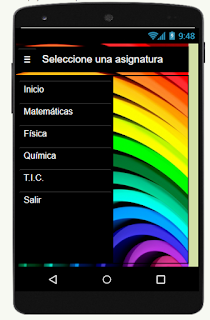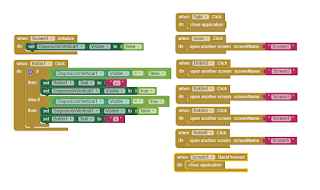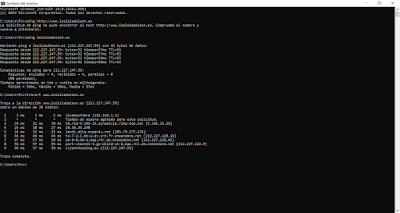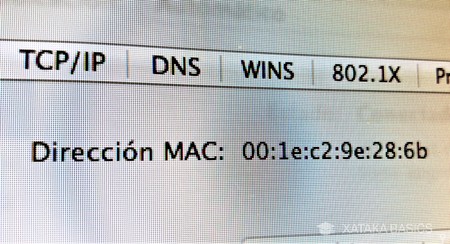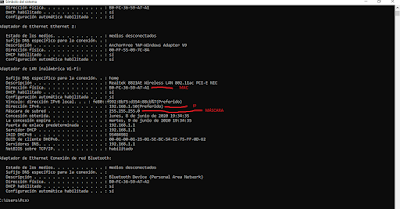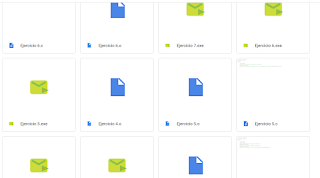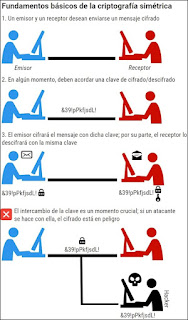En la ultima entrada hablamos de ocultar mensajes en imágenes, archivos etc, es decir, estenografía. Hoy, hablaremos sobre algo parecido pero distinto a la vez y es la criptografía. La critografía consiste en ocultar un mensaje pero a través de técnica de cifrado o codificado por tanto aunque la persona que no queremos que lea el mensaje sepa que hay un mensaje no podrá entenderlo.
Por tanto el receptor debe saber la clave del cifrado para poder leer el mensaje. Pero ¿para qué te puede servir la criptografía? Tiene diversos usos como por ejemplo el mantener la confidencialidad de un mensaje en el momento en el que se encuentre, ya sea en la creación del mismo, en el envío,almacenamiento...
En la historia la criptografía ha sido usada por muchas civilizaciones un ejemplo de esto son los espartanos que utilizaron, hacia el 400 a.C., la Escitala, que puede considerarse el primer sistema de criptografía por transposición, es decir, que se caracteriza por ocultar el significado real de un texto alterando el orden de los signos que lo conforman. Los militares de la ciudad-estado griega escribían sus mensajes sobre una tela que envolvía una vara. El mensaje sólo podía leerse cuando se enrollaba la tela sobre un bastón del mismo grosor, que poseía el destinatario lícito del mensaje.
Dentro de la criptografía hay dos tipos: la criptografía simétrica y asimétrica.
La criptografía simétrica solo utiliza una clave para cifrar y descifrar el mensaje, que tiene que conocer el emisor y el receptor previamente y este es el punto débil del sistema, la comunicación de las claves entre ambos sujetos, ya que resulta más fácil interceptar una clave que se ha transmitido sin seguridad (diciéndola en alto, mandándola por correo electrónico u ordinario o haciendo una llamada telefónica).
La criptografía asimétrica se basa en el uso de dos claves: la pública (que se podrá difundir sin ningún problema a todas las personas que necesiten mandarte algo cifrado) y la privada (que no debe de ser revelada nunca).
Pero ¿cómo podemos cifrar o descifrar un mensaje? Para ello existe un programa llamado
cryptool con el cual puedes cifrar/descifrar mensajes a través de diferentes métodos como por ejemplo el césar donde puedes elegir que cambie el orden según el alfabeto es decir que tu eliges cuantas posiciones se desplaza cada letra. Por ejemplo si eliges el 3 la letras a sería la d.
Aquí os dejo mi mensaje cifrado y su solución.